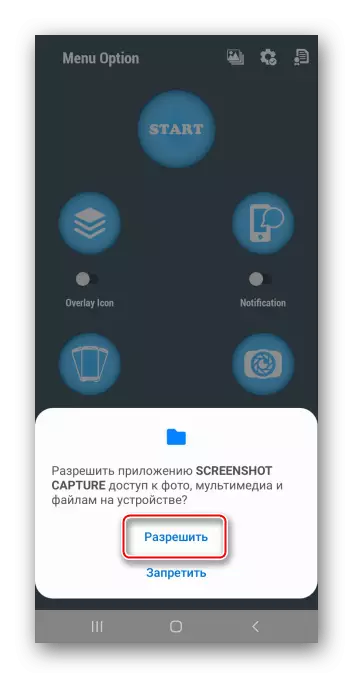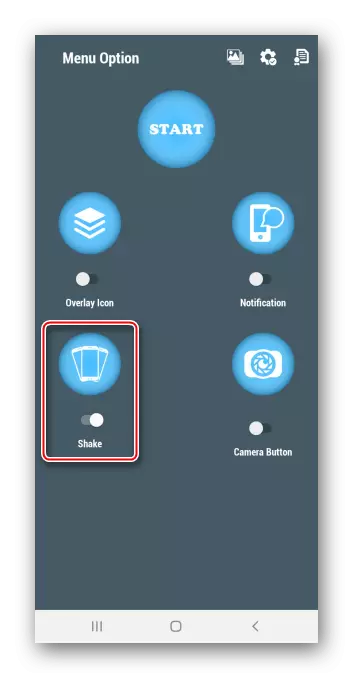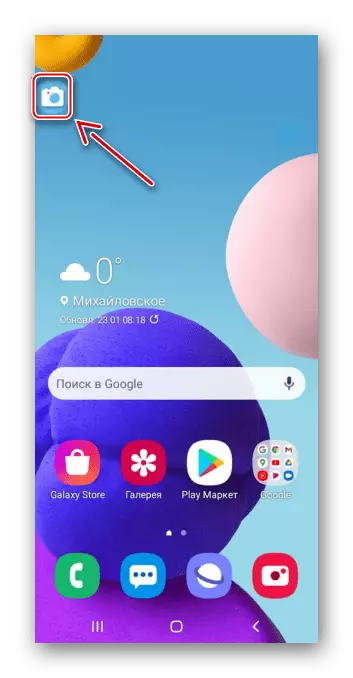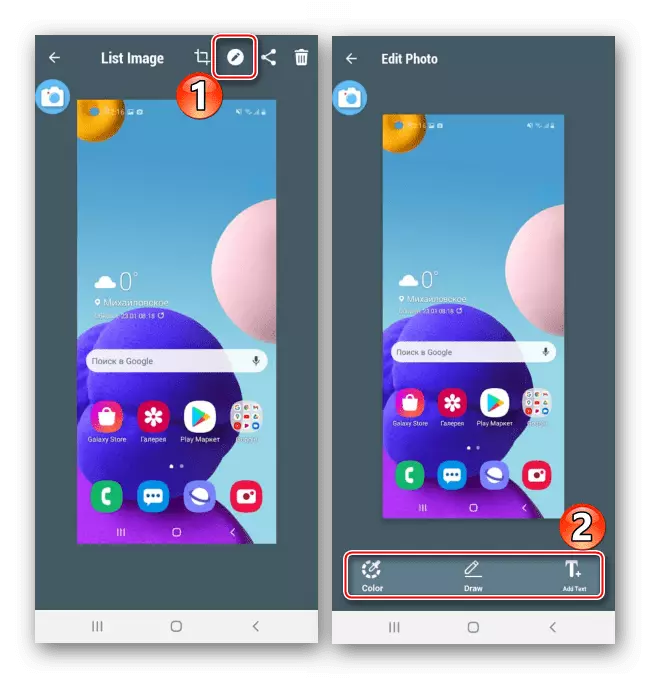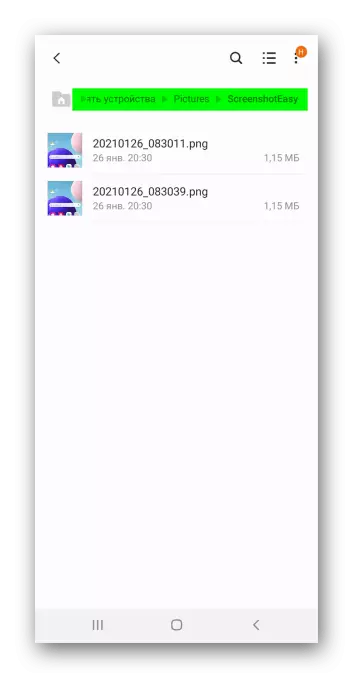Methode 1: Systemwerkzeuge
Erstellen Sie einen Screenshot auf dem Samsung A21s-Smartphone kann drei Methoden sein.Option 1: Tastenkombination
- Klicken Sie gleichzeitig auf und lösen Sie das Volume und schalten Sie den Schlüssel sofort aus.
- Wenn der Screenshot erstellt wird, erscheint ein Bedienfeld ein paar Sekunden, mit dem Sie ihn abschneiden können, bearbeiten

Oder teilen Sie es.
- Der letzte Schuss ist im Benachrichtigungsbereich zu finden. Klicken Sie darauf, um zu öffnen
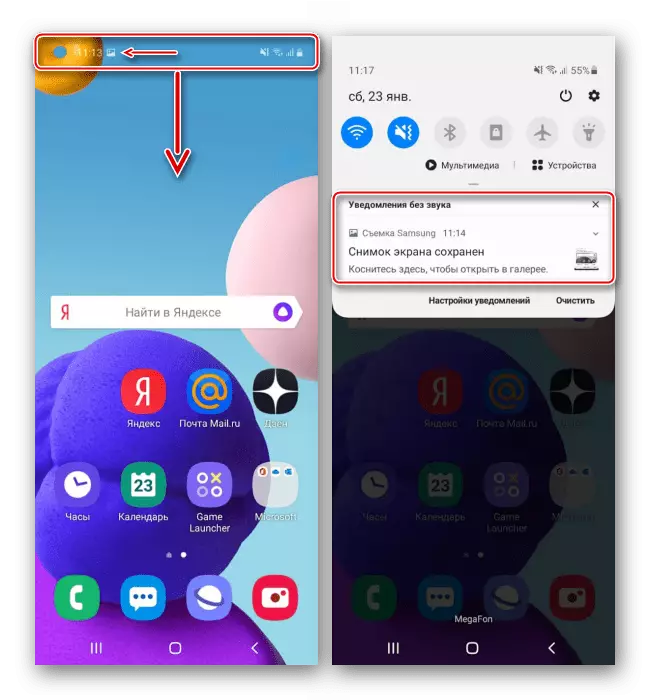
Oder klicken Sie auf die Pfeile nach unten, um das Bedienfeld mit zusätzlichen Optionen zu erweitern.
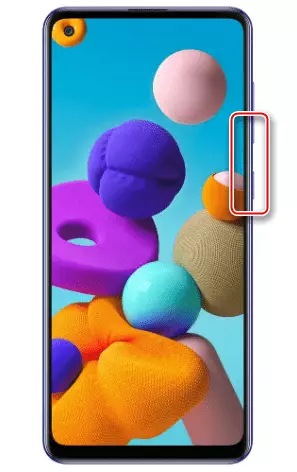
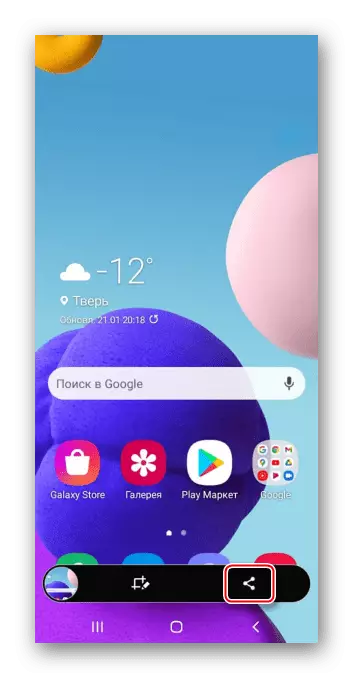
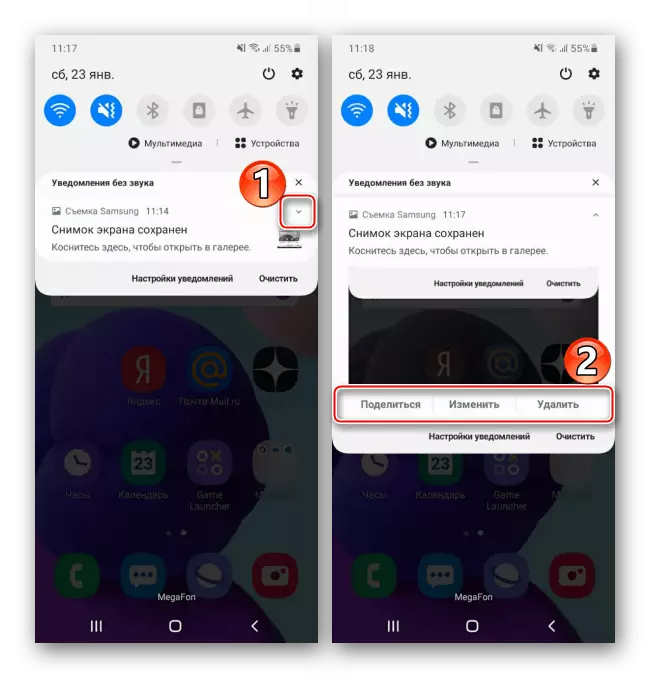
Option 2: Hilfsmenü
- Wir sprechen von einer speziellen Funktion, die für Menschen bestimmt ist, die Probleme mit der Konsistenz von Bewegungen haben, so dass sie standardmäßig deaktiviert ist. Öffnen Sie in den "Einstellungen" den Abschnitt "Sonderfunktionen" und dann "Verstoß gegen Koordination und Interaktion".
- Schalten Sie das "Hilfsmenü" ein. Jetzt ist sein Symbol immer auf dem Bildschirm oben auf anderen Anwendungen.
- Wenn Sie einen Screenshot erstellen müssen, öffnen Sie das Menü und tippen Sie auf die entsprechende Taste.
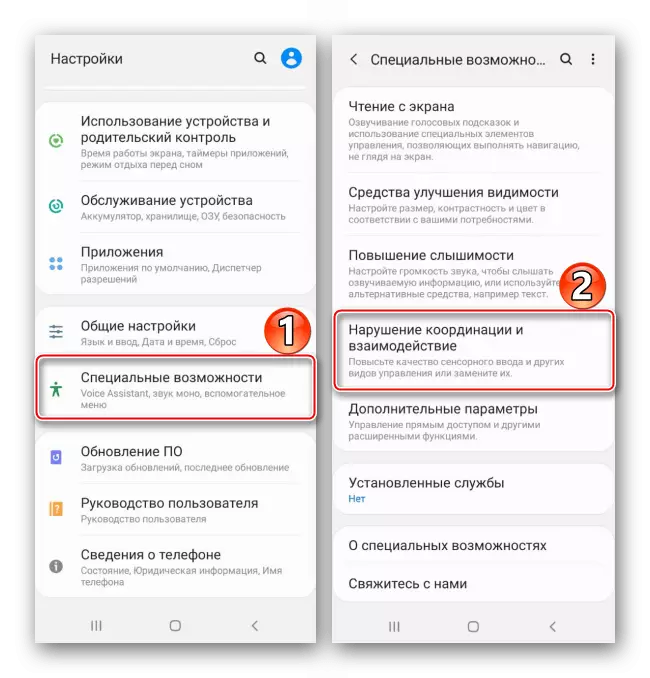
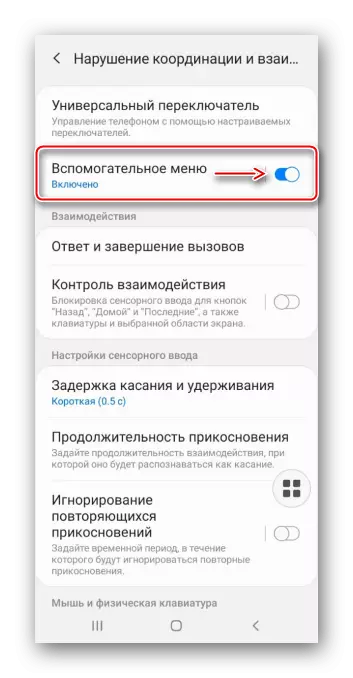
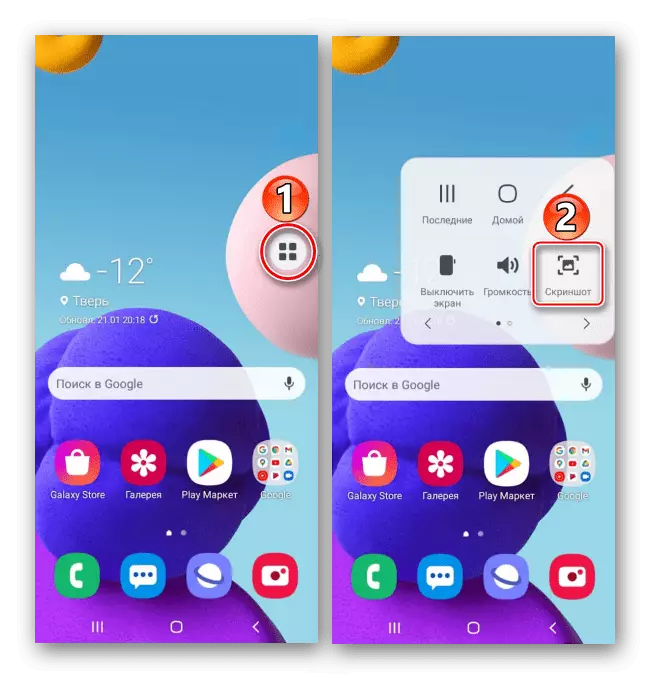
Option 3: Screenshot mit Scrollen
- Diese Methode ist geeignet, wenn Sie mehrere Bildschirme auf einmal erfassen müssen. Die Option wird automatisch hinzugefügt, wenn er in praktisch erachtet wird. Verwenden Sie zum Erfassen, verwenden Sie eine der oben beschriebenen Optionen, und beim Anzeigen eines Aktionsbereichs klicken wir auf das Pfeilsymbol nach unten. Wir drücken weiter, bis der gewünschte Bereich erfasst wird.
- Infolgedessen wird es einen langen Screenshot herausstellen.
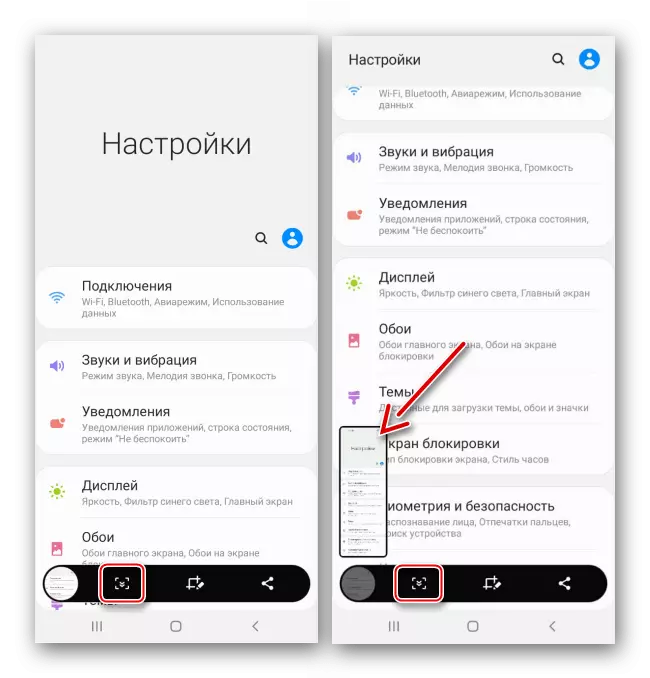

Wo suchen Sie nach Screenshots
Finden Sie die Screenshots auf zwei Arten im Speicher des Geräts:
- Öffnen Sie die "Galerie" und zwischen den Alben, die den Ordner "Screenshots" suchen.
- Wir starten jeden Dateimanager, suchen das Verzeichnis "DCIM" und dabei den Ordner mit den Screenshots.
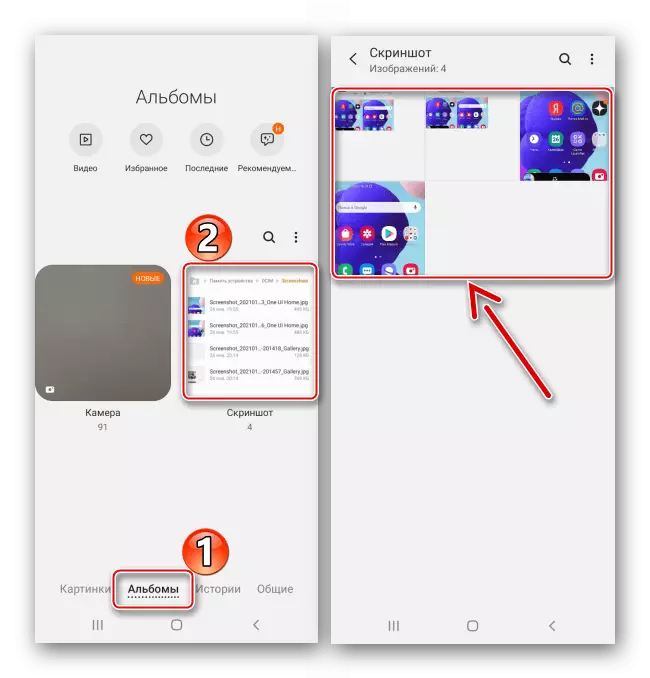
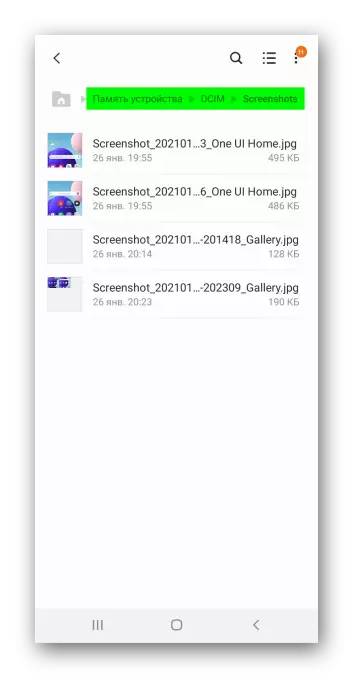
Methode 2: Dritte
Eine Alternative zu Standardwerkzeugen kann Anwendungen von Google Play Market heruntergeladen werden. Betrachten Sie diese Methode im Beispiel des Screenshots einfach.
Laden Sie den Screenshot einfach vom Google Play Market herunter
- Führen Sie die Anwendung aus und geben Sie es Zugriff auf Multimedia-Dateien.
- Für den Komfort haben die Entwickler mehrere Möglichkeiten zur Erfassung des Bildschirms des mobilen Geräts zur Verfügung gestellt. Beispielsweise können Sie den Floating-Taster fixieren, der auf alle Anwendungen platziert wird. Aktivieren Sie dazu die entsprechende Funktion.
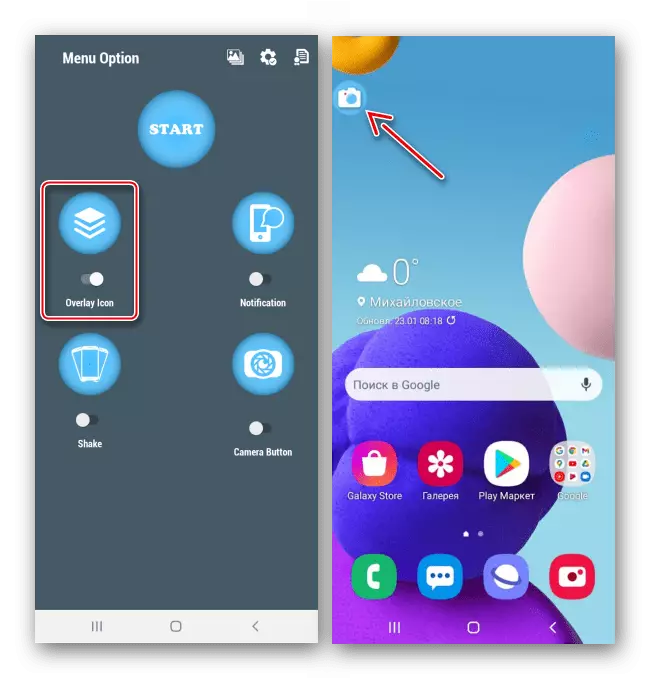
Sie können auch Screenshots aus dem Bereich der Benachrichtigungen herstellen,
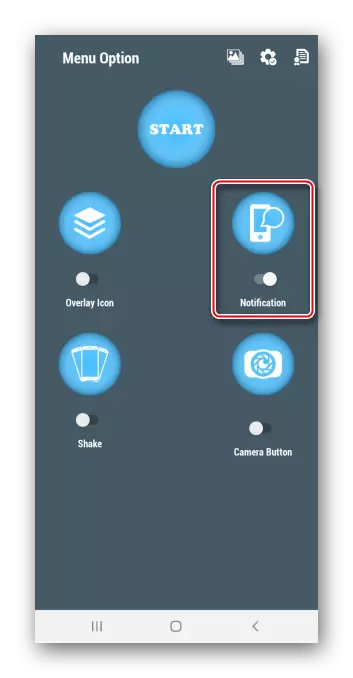
Entweder mit Hilfe von Bewegungen, d. H. Sie müssen das Gerät schütteln.
- Wählen Sie in diesem Fall die erste Methode aus. Drücken Sie die Taste "Start", um die Anwendung zu aktivieren,
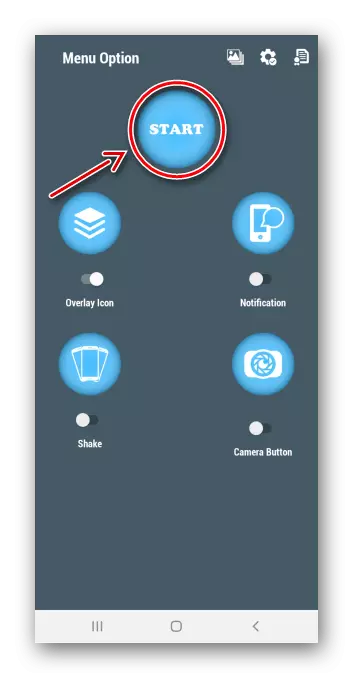
Lassen Sie mich den Bildschirm aufnehmen und über andere Fenster anzeigen.
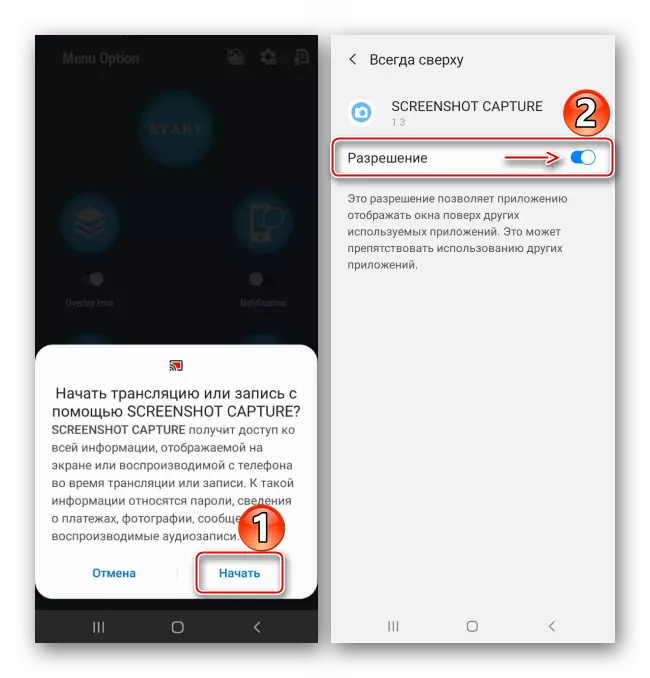
Klicken Sie auf den Floating-Taster auf dem Bildschirm, den wir beheben möchten.
- Standardmäßig sind die Bilder im Screenshot Easy Editor sofort geöffnet. Hier können sie getrimmt werden
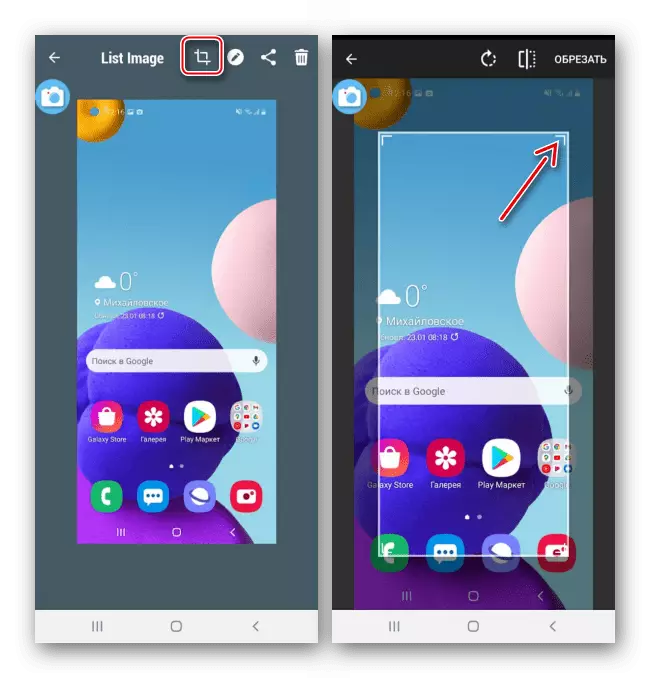
Oder verarbeiten.
- Um alle erstellten Screenshots zu finden, öffnen Sie den entsprechenden Anwendungsbereich.
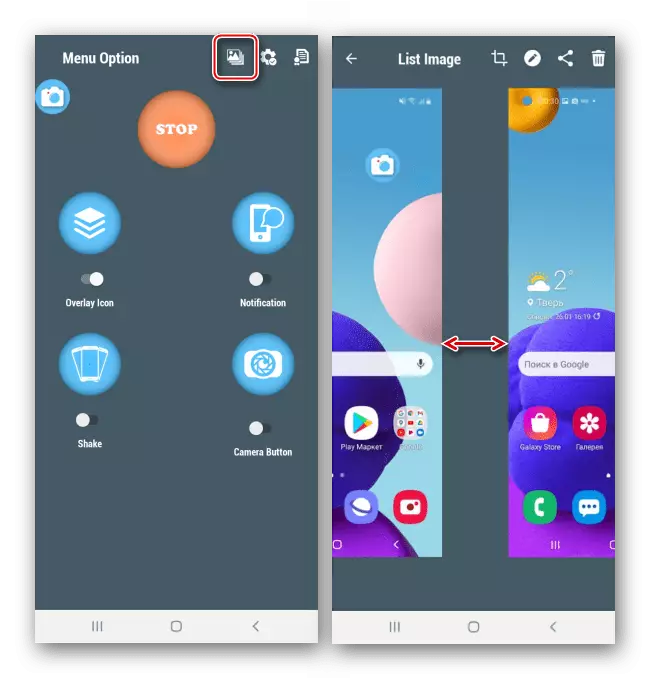
Oder wir suchen den Ordner "screenshoteasy" unter den Galeriealben,
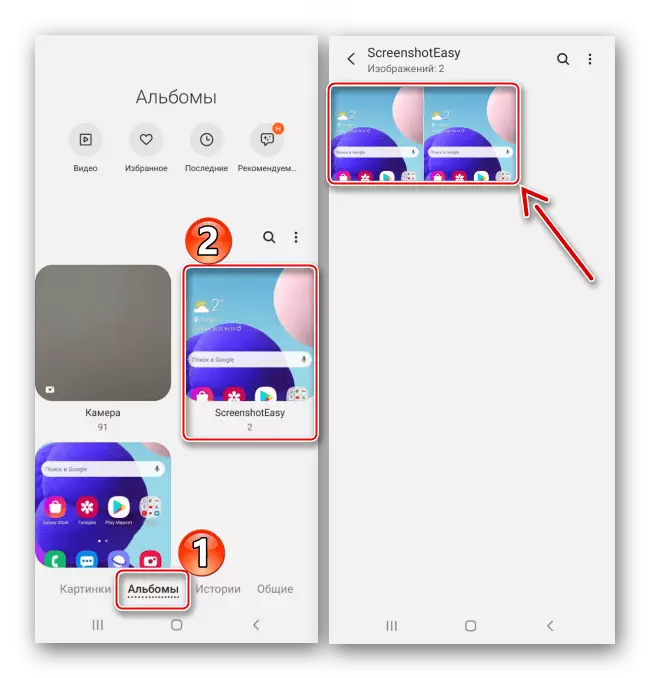
Und auch im Verzeichnis "Bilder", das mit jedem Dateimanager geöffnet werden kann.